iPhoneのWi-Fi速度が遅いと感じたら、Wi-Fiの接続方法を変更してみよう。たとえば、Wi-Fi接続を2.4GHz帯から5GHz帯に変更したり、DNSサーバの接続先を変更することで、iPhoneのWi-Fi速度が劇的に速くなる可能性があるのだ!
まずは2.4GHz帯から5GHzに接続先を変更してみよう!

(Image:Shutterstock.com)
iPhoneのWi-Fi速度に不満があるなら、Wi-Fi接続の設定を変更してみよう。まず、自宅や会社のWi-Fiの場合はWi-Fiルーターの接続先を2.4GHz帯から5GHz帯に変更してみよう。
Wi-Fiにはさまざまな規格があるが、11b(11Mbps)・11g(54Mbps)・11n(300Mbps)といった古い規格では2.4GHz帯が使用されており、11a(54Mbps)/11n(300Mbps)/11ac(6.9Gbps)といった新しい規格では5GHz帯が使用されている。2.4GHz帯は障害物に強く、5GHz帯は障害物に弱いなど電波特性が異なるので、必ずしも「2.4GHz=遅い」「5GHz帯=速い」わけではないが、最近のWi-Fiルーターであれば、同時に2.4GHz帯と5GHz帯の電波を発しているので、2.4GHz帯から5GHz帯に接続先(SSID)を変更するだけで、Wi-Fiが速くなる場合がある。
実際に筆者のiPhoneで変更したところ、2.4GHz帯では下り102Mbps/上り79Mbpsだったが、5GHz帯では下り144Mbps/上り89.2Mbpsと下りはかなり速くなった。

バッファロー社のWi-Fiルーター本体を見ると、「Buffalo-A-9A60」が5GHz帯、「Buffalo-G-9A60」が2.4GHz帯のSSIDがあるのがわかる。その下にある「Key:〇〇〇〇〇」が共通パスワード(暗号キー)だ
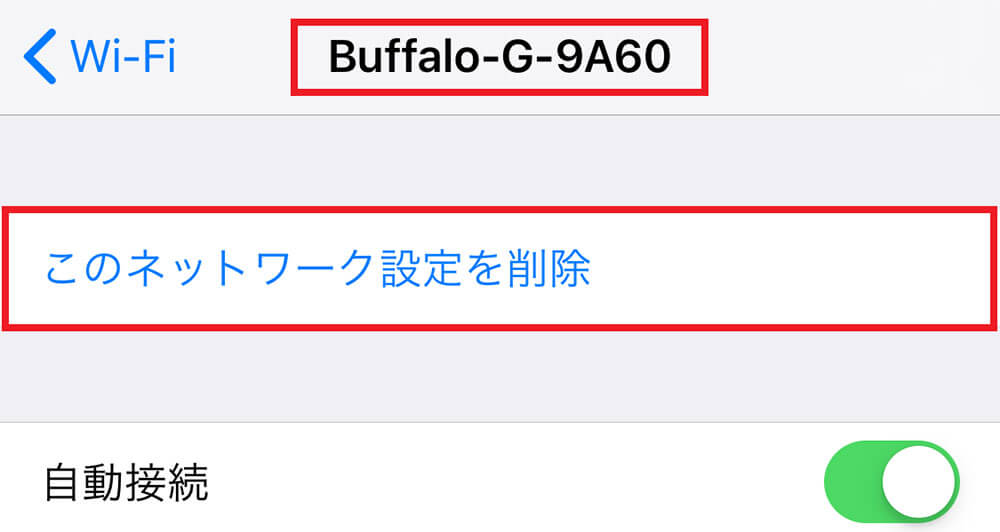
iPhoneの設定で「Wi-Fi」を開いたら、2.4GHz帯のSSID「Buffalo-G-9A60」への接続を解除するために「このネットワーク設定を削除」をタップする
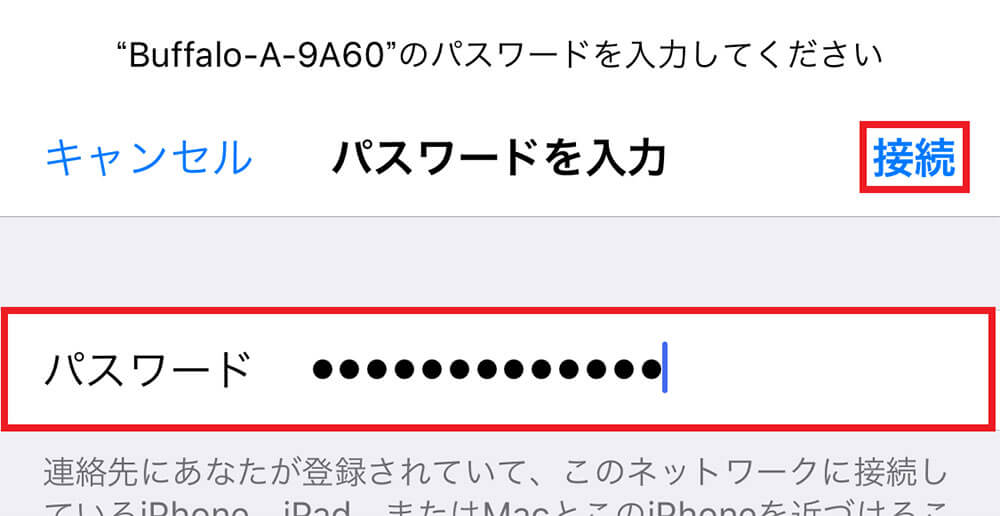
次に、5GHz帯のSSID「Buffalo-A-9A60」を選択して、パスワード部分にWi-Fiルーター本体に記載のあったパスワードを入力して「接続」をタップしよう

5GHz帯のSSID「Buffalo-A-9A60」に接続できた。同じWi-Fiルーターでも2.4GHz帯につなぐと、速度が遅くなる場合が多いので、自分のiPhoneを確認してみよう
DNSサーバーを変更することで速度アップすることも!
iPhoneのWi-Fiを速くする方法には、より高速なDNS(ドメイン・ネーム・システム)サーバを利用する方法もある。接続先はいろいろあるが、今回は米国「Cisco」が運営するOpenDNSに接続する方法を紹介しよう。
まず、iPhoneのWi-Fi設定を開き、接続しているSSIDの(i)をタップしたら、「DNSを構成」を開き、DNSサーバの(+)をタップして、OpenDNSの接続先である「208.67.222.123」か「208.67.220.123」を入力しよう。画面右上の「保存」をタップすれば設定が保存される。
実際に筆者のiPhoneでDNSサーバをOpenDNSに変更したところ、下り187Mbps/上り92Mbpsと下りの速度が速くなった。是非お試しあれ!
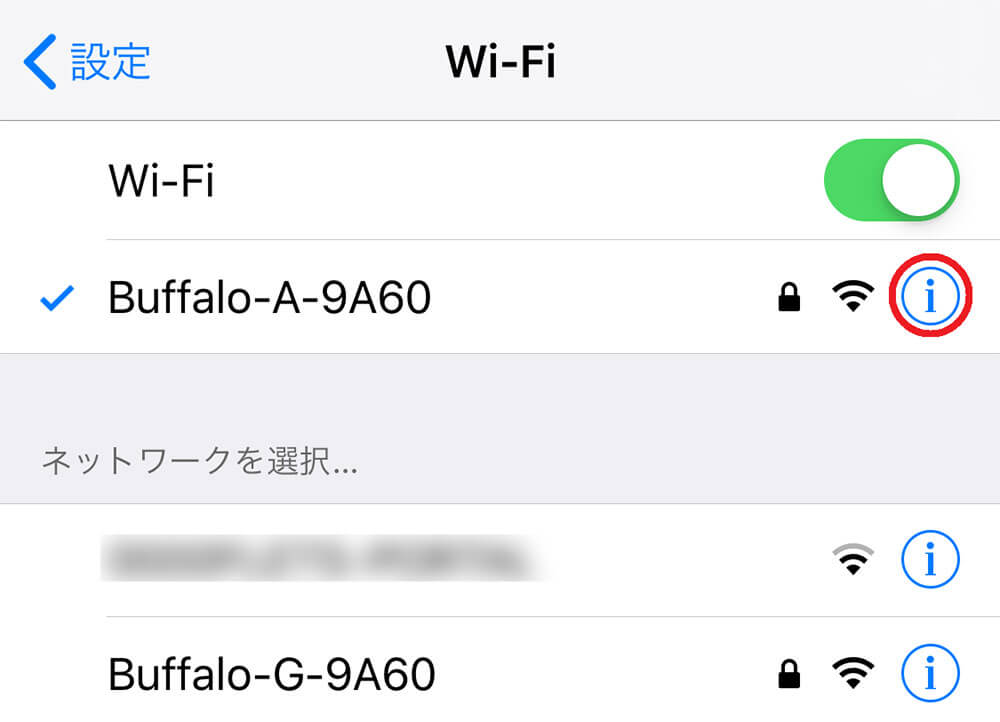
DNSサーバーを変更したいなら、iPhoneのWi-Fi設定から現在接続しているSSID(今回はBuffalo-A-9A60)の右にある(i)をタップする
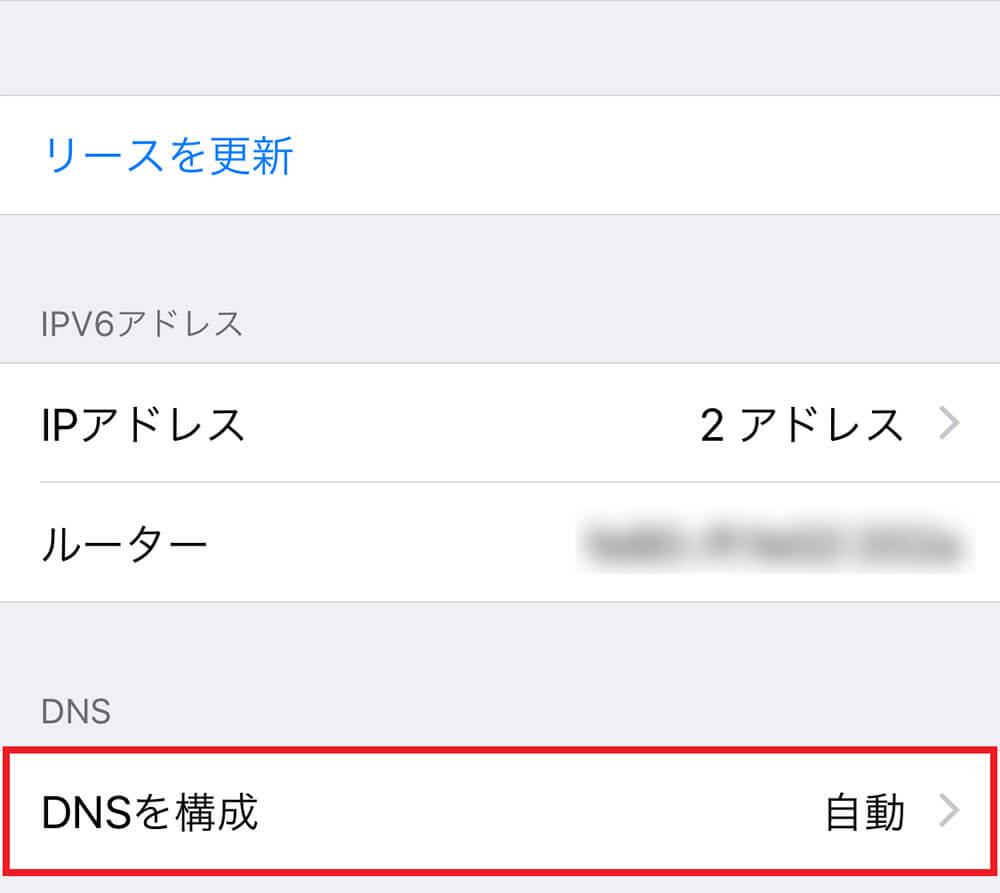
次に「DNSを構成 自動」部分をタップしよう
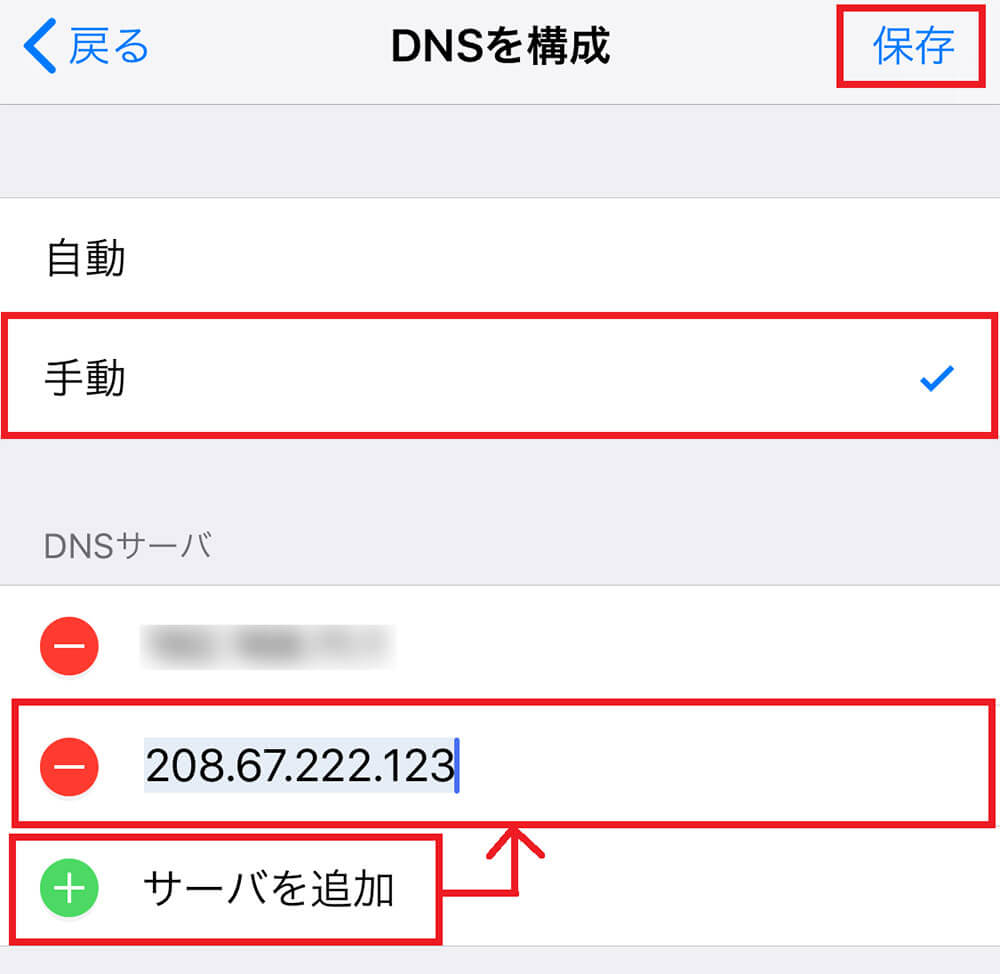
「手動」を選択してDNSサーバの(+)をタップして、接続先(今回は208.67.222.123)を入力したら、画面右上の「保存」をタップする



